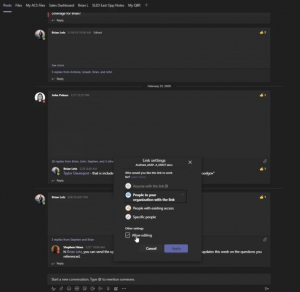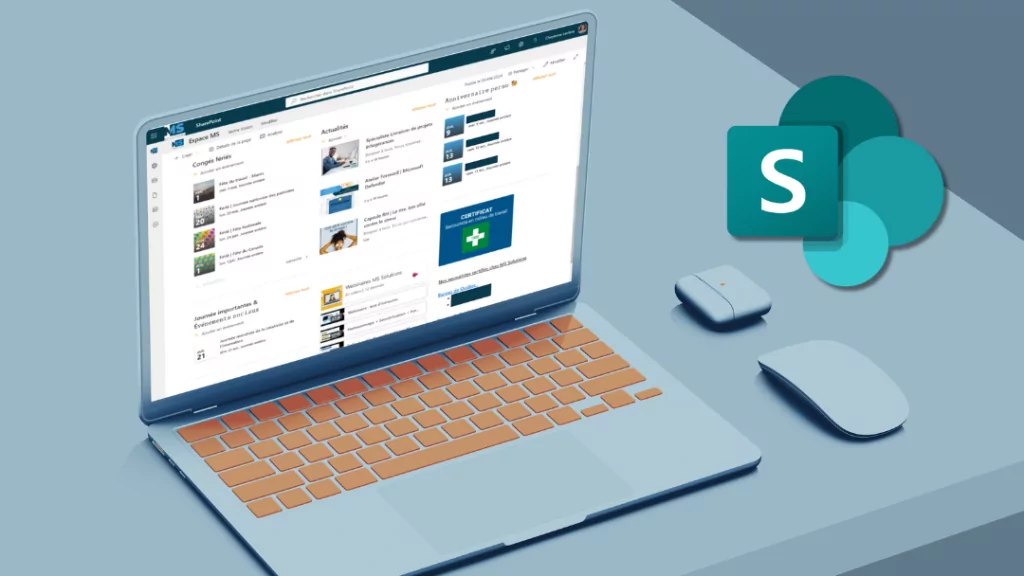Microsoft Teams est un excellent outil afin de collaborer avec vos équipes de travail, mais aussi une excellente plateforme pour partager ces documents. Cependant, gérer les documents peut être une tâche complexe si vous n’avez pas configuré votre Microsoft Teams à cette effigie. Voici quelques conseils pour gérer vos documents dans Microsoft Teams facilement.
1- Le nom des canaux impacte le nom des fichiers
Lorsque vous créez un nouveau canal dans Teams, le site SharePoint associé à ce canal Teams va automatiquement créer un fichier dans la section des documents, et portera le même nom que le canal que vous venez de créer. De plus, tous les documents partagés dans les fils de discussion peuvent être accessibles pour tous les utilisateurs de votre Teams.
2- Les backends pour les discussions sont différents des conversations d’équipe
Le backend pour une équipe est un site SharePoint alors qu’une conversation est dans votre OneDrive. Cependant, OneDrive pour entreprise gère les fichiers de discussions et est accessible que par les personnes de cette discussion alors que les fichiers partagés dans les fils de discussion d’équipe sont accessibles à tous les membres de cette équipe.
3- Gérez vos liens de permissions dans Teams
Dès lors que vous avez téléversé un document dans une équipe ou dans une conversation, ce dernier devient un objet de SharePoint. Cela veut dire que vous aurez les mêmes options de partage et de permission dans Teams que dans SharePoint et OneDrive. Ainsi, si vous copiez un lien dans Teams, vous obtenez les mêmes paramètres de lien SharePoint de base que n’importe où ailleurs dans Microsoft 365.
C’est ici que la sécurité de vos données peut être impactée. En effet, tout dépend des permissions que vous instaurez. Les liens envoyés et partagés rendent l’accès aux documents possibles à toutes personnes ayant ces liens.

4- Vous pouvez gérer vos documents Teams à partir de votre ordinateur
Si vous préférez utiliser la gestion traditionnelle de vos documents et éviter de passer par la plateforme Teams c’est possible. La seule chose que vous avez à faire est de vous rendre dans le canal en question, cliquer sur “documents” pour ensuite ouvrir SharePoint. Cela vous guidera jusqu’au bouton approprié dans SharePoint et vous serez en mesure de synchroniser les documents dans cette même fenêtre.
Vous pouvez également synchroniser les fichiers de Teams entièrement sur votre bureau si vous préférez tout gérer en dehors de l’application Microsoft Teams.
En bref…
Vous pouvez gérer vos documents provenant de Microsoft Teams plus ou moins comme vous le souhaitez, cependant, il est nécessaire de savoir comment la gestion de ces documents fonctionne. Si vous souhaitez en savoir plus sur Microsoft Teams, contactez un de nos experts, ou suivez une formation consacrée à Teams.